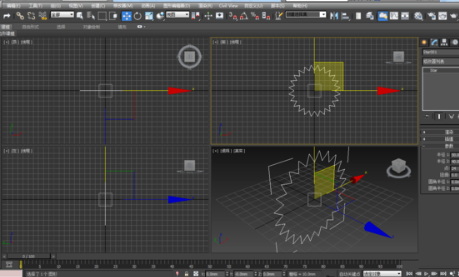CAD布局视口锁定的操作步骤详解(cad中如何锁定视口)优质
CAD布局视口锁定要怎么操作?在我们进行CAD图纸的制图操作的过程中。应该怎样将布局视口锁定方便我们随时切换观察图纸呢?本期。云渲染农场为您带来了CAD布局视口锁定的操作步骤详解。快来和我们一起看看吧!
CAD布局视口锁定的操作步骤
步骤一。CAD布局视口锁定要怎么操作?首先我们来观察前提。进行布局视口锁定需要模型空间已经有绘制好的图纸。并且布局空间已经开好视口并进行图纸调整为自己想见的状态。
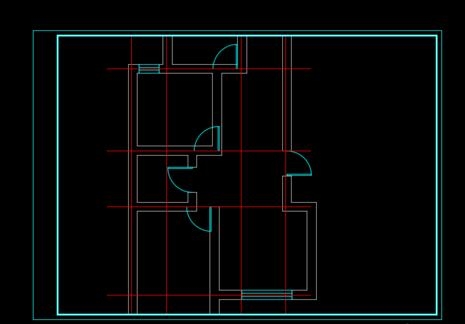
步骤二。我们来通过命令mv观察命令提示区域开始CAD布局视口锁定的操作。提示输入L为锁定。如下图所示。
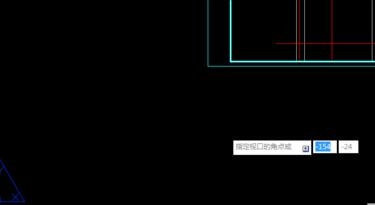
步骤三。通过输入L空格进行下一步。提示中选择开关。如下图所示。输入ON进行锁定视口。这时提示选择视口。只需要在开视口的线条上进行点击一下即可+空格确定CAD布局视口锁定的效果。如下图所示。
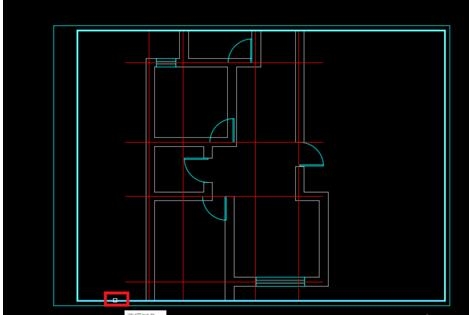
更多>>cad制图初学入门的8条学习经验
以上就是云渲染农场为您带来的CAD布局视口锁定的操作步骤详解。如果您需要更多CAD教程相关内容。欢迎随时访问云渲染农场网站!
更多精选教程文章推荐
以上是由资深渲染大师 小渲 整理编辑的,如果觉得对你有帮助,可以收藏或分享给身边的人
本文标题:CAD布局视口锁定的操作步骤详解(cad中如何锁定视口)
本文地址:http://www.hszkedu.com/17063.html ,转载请注明来源:云渲染教程网
友情提示:本站内容均为网友发布,并不代表本站立场,如果本站的信息无意侵犯了您的版权,请联系我们及时处理,分享目的仅供大家学习与参考,不代表云渲染农场的立场!
本文地址:http://www.hszkedu.com/17063.html ,转载请注明来源:云渲染教程网
友情提示:本站内容均为网友发布,并不代表本站立场,如果本站的信息无意侵犯了您的版权,请联系我们及时处理,分享目的仅供大家学习与参考,不代表云渲染农场的立场!